Установка & 50-дюймовых моделей Surface Hub 2S или Surface Hub 3
50-дюймовые модели Surface Hub 2S и Surface Hub 3 предназначены для упрощения мобильности с форм-фактором, который позволяет быстро установить и начать использовать устройство. Корпорация Майкрософт сотрудничает со Steelcase по следующим сертифицированным решениям для монтажа: Roam Mobile Stand и Roam Wall Mount. Обе модели полностью интегрируются с 50-дюймовыми моделями Surface Hub 2S и Surface Hub 3, обеспечивая беспрепятственный доступ к вычислительному картриджу, питания, USB-A, USB-C и другим портам.
Вы можете подключить Surface Hub с сертифицированным настенным креплением или сертифицированным мобильным стендом, разработанным совместно со Steelcase. Эти аксессуары полностью интегрируются с 50-дюймовой конструкцией, обеспечивая беспрепятственный доступ к вычислительному картриджу, а также ко всем портам ввода-вывода и энергопотреблению.
Дополнительные сведения см. в статье Официально лицензируемые сторонние аксессуары и демонстрации по установке от группы разработчиков surface на мобильном стенде Steelcase и настройке батареи APC.
Если вы не используете лицензированные аксессуары, см . статью Настройка настенного подключения 50-дюймовых моделей Surface Hub 2S или Surface Hub 3.
| Задача | Иллюстрация |
|---|---|
| 1. Сначала настройте подключение | |
| Оставьте Surface Hub в коробке, пока не будет настроено подключение и не будет применено оборудование для подключения. Подключение не входит. Подключение продается отдельно. | 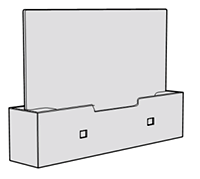 |
| 2. Подключение оборудования к Surface Hub | |
| Оборудование для подключения и конкретные инструкции приведены в коробке для подключения. | 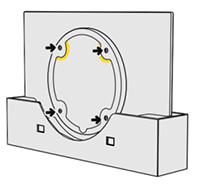 |
| 3. Удалите репетиционную метку перед подключением. | |
| Обратитесь к кому-то, кто поможет вам поднять и подключить Surface Hub. Не забудьте удерживать и поднимать Surface Hub снизу. |  |
| 4. Подключение аксессуаров и включение питания | |
| Установите аксессуары и подключите кабель питания, как показано ниже. См. направляющие на экране цепляться. Удалите цепляющую оболочку с экрана. Нажмите кнопку питания, чтобы включить. | 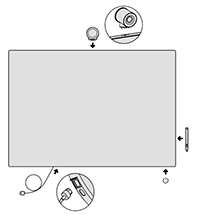 |
Обратная связь
Ожидается в ближайшее время: в течение 2024 года мы постепенно откажемся от GitHub Issues как механизма обратной связи для контента и заменим его новой системой обратной связи. Дополнительные сведения см. в разделе https://aka.ms/ContentUserFeedback.
Отправить и просмотреть отзыв по